Основная методика создания
Лабораторная работа 1
Тема: Работа с компонентами вкладки Standard.
Цель работы:
Овладеть навыками работы с компонентами вкладки Standard и уметь применять их при создании приложения «Страница Стандартная».
Основная методика создания
1. Сохранить новый проект в папке «Станица Стандартная» как My_Demo_VCL.dpr; файл Unit1.pas как Standart.pas
2. Изменить заголовок формы (свойство Caption) на «Страница «Стандартная». Имя формы (свойство Name) заменить на StandartTab.
3. В верхнюю часть формы добавить компонент Рanel (как показано на рисунке 17). Используем ее как заголовок для формы. Установить свойство Caption как «Демонстрация страницы VCL «Стандартная».
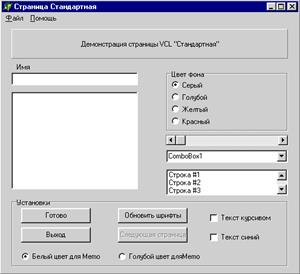
Рисунок 17 – Приложение «Страница Стандартная»
4. Добавить компонент Label, переименовав его согласно рисунку 17.
5. Ниже метки расположить компонент Edit, очистить его свойство Text.
6. Добавить компонент Memo. Добавить компонент RadioGroup, изменить заголовок согласно рис. В свойство Items ввести названия 4-х кнопок. Свойство ItemIndex указывает на номер кнопки, выбранной по умолчанию (-1 ничего не выбрано, 0 – выбрана 1-ая и т.д.). В код обработчика события OnClick ввести:
procedure TStandartTab.RadioGroup1Click(Sender: TObject);
begin
if RadioGroup1.ItemIndex=0 Then StandartTab.Color:=clSilver;
if RadioGroup1.ItemIndex=1 Then StandartTab.Color:=clBlue;
if RadioGroup1.ItemIndex=2 Then StandartTab.Color:=clYellow;
if RadioGroup1.ItemIndex=3 Then StandartTab.Color:=clRed;
end;
7. Добавить компонент ScrollBar. В событие OnChange дабавить код:
procedure TStandartTab.ScrollBar1Change(Sender: TObject);
begin
RadioGroup1.ItemIndex:=ScrollBar1.Position;
end;
8. Добавить компонент СomboBox.
9. Добавить компонент ListBox, установить свойство IntegralHeigt=True. Ввести несколько (>3 !) строк.
10. Добавить компонент GroupBox. Добавить в группу четыре Button, две RadioButton, две CheckBox. Изменить заголовки этих компонентов согласно рис.
У одной из RadioButton установить свойство Checked=True.
11. Для Button1 в код обработчика события OnClick ввести:
procedure TStandartTab.Button1Click(Sender: TObject);
var
x:integer;
begin
Memo1.Clear; //Очистка содержимого Memo
Memo1.Lines.Add(Edit1.Text); //скопировать в Memo текст из Edit1
Memo1.Lines.Add(ComboBox1.Text); //скопировать в Memo текст из ComboBox
//скопировать в Memo1 выбранный текст из окна списка ListBox1
Memo1.Lines.Add('ListBox Строка #'+IntToStr(ListBox1.ItemIndex+1));
if RadioButton1.Checked then Memo1.Color:=clWhite;
if RadioButton2.Checked Then Memo1.Color:=clAqua;
end;
12. Для Button2 в код обработчика события OnClick ввести:
procedure TStandartTab.Button2Click(Sender: TObject);
begin
if CheckBox1.State=cbChecked then StandartTab.Font.Style:=[fsItalic]
else StandartTab.Font.Style:=[ ];
if CheckBox2.State=cbChecked then StandartTab.Font.Color:=clPurple
else StandartTab.Font.Color:=clBlack;
end;
13. Для Button3 в код обработчика события OnClick ввести:
procedure TStandartTab.Button3Click(Sender: TObject);
begin
Close;
end;
14. Код для Button4 пока отсутствует. Временно установить ее свойство Enable=False
15. Добавить компонент MainMenu (невизуальный компонент). Двойным щелчком на свойстве Items запустить конструктор меню (либо из контекстного меню). Инспектор объектов при этом изменится. Установить свойство Caption=&Файл (амперсант & сообщает, что следующую за ним букву нужно подчеркнуть и включить ее в комбинацию быстрых клавиш. Здесь – Alt+Ф).
В выпадающем меню добавить пункт &Выход. Рядом с &Файл добавить пункт &Помощь с выпадающим списком из двух команд: По&мощь и &О программе… Разделить их между собой чертою, для чего добавить дефис (-) в свойство Caption строки меню сразу под По&мощь. Для пункта меню &Выход ввести код обработчика события Button3Click. Для команды &О программе… вывести окно сообщения со своими данными.
 Визуальный компонент – компонент, который при запуске приложения виден на форме и выполняет в нем определенные функции.
Визуальный компонент – компонент, который при запуске приложения виден на форме и выполняет в нем определенные функции.
Невизуальный компонент – компонент, который виден на форме только в процессе проектирования приложения, его функции реализуются через другие визуальные компоненты.
16. Добавить компонент PopupMenu. Запустить конструктор меню, добавить команды «Готово» и «Обновить шрифты». Выбрать для них события, аналогичные событиям кнопок. Свяжите созданное меню с формой: в свойстве формы PopupMenu укажите PopupMenu1.
17. Протестировать приложение.
 3. Самостоятельная работа
3. Самостоятельная работа